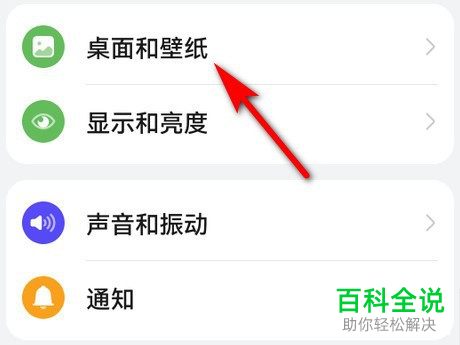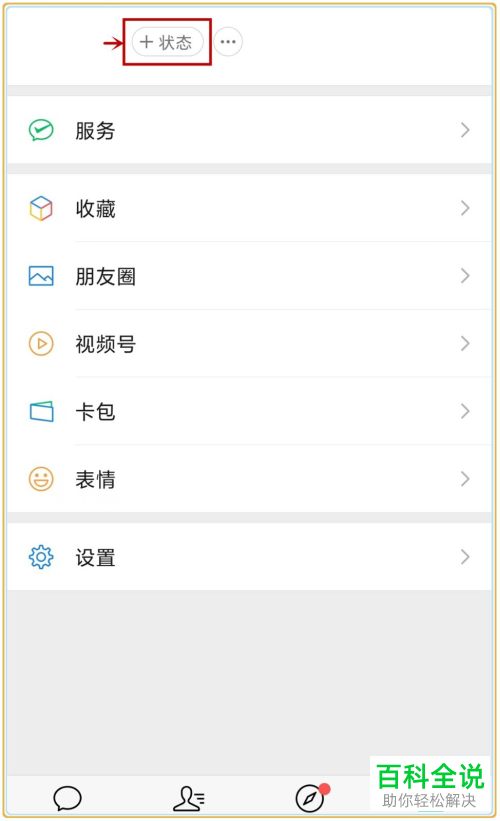如何更新win10系统摄像头驱动程序
要更新Windows 10系统的摄像头驱动程序,您可以按照以下步骤操作:
1. 按下 `Win + X` 键,选择“设备管理器”。
2. 在设备管理器窗口中,展开“视频设备”类别。
3. 找到您的摄像头设备,右键点击它,然后选择“更新驱动程序”。
4. 选择“自动搜索更新的驱动程序软件”,然后按照提示完成驱动程序更新过程。
如果上述方法无法找到可用的更新,您可以访问摄像头制造商的官方网站下载最新的驱动程序。
1. 按下 `Win + X` 键,选择“设备管理器”。
2. 在设备管理器窗口中,展开“视频设备”类别。
3. 找到您的摄像头设备,右键点击它,然后选择“更新驱动程序”。
4. 选择“自动搜索更新的驱动程序软件”,然后按照提示完成驱动程序更新过程。
如果上述方法无法找到可用的更新,您可以访问摄像头制造商的官方网站下载最新的驱动程序。
现在大部分电脑都是win10系统,有些新用户不知道如何更新摄像头驱动程序,接下来小编就给大家介绍一下具体的操作步骤。
具体如下:
1. 首先第一步先右键单击【此电脑】图标,接着在弹出的菜单栏中根据下图所示,点击【管理】选项。
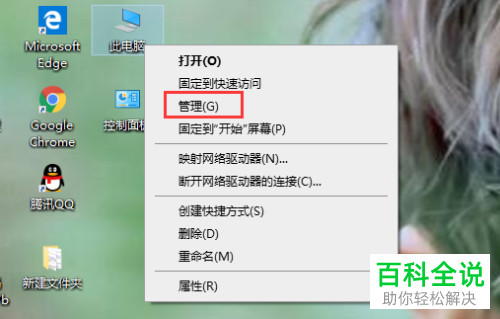
2. 第二步打开【计算机管理】窗口后,根据下图所示,点击【设备管理器】选项。
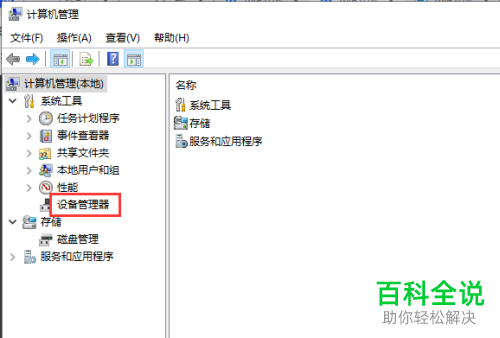
3. 第三步打开【设备管理器】窗口后,根据下图所示,先点击【照相机】,接着双击相关设备。
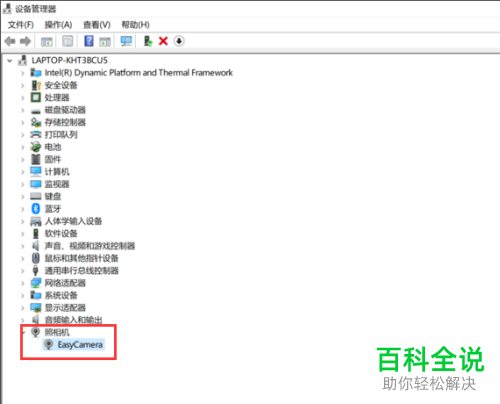
4. 第四步打开【属性】窗口后,根据下图所示,依次点击【驱动程序-更新驱动程序】选项。
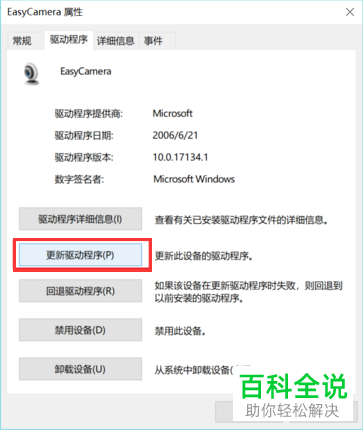
5. 第五步在弹出的窗口中,根据下图所示,点击【浏览我的计算机以查找驱动程序软件】选项。
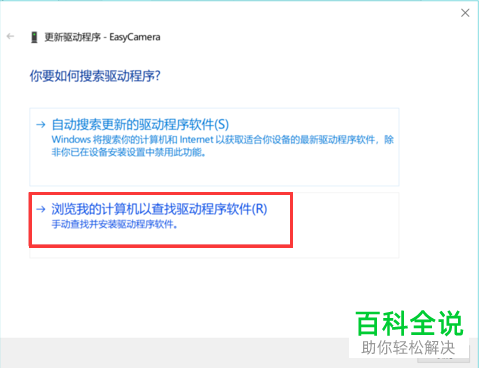
6. 最后按照需求选择要为此硬件安装的设备驱动程序,根据下图所示,点击【下一步】选项,等待安装完成即可。
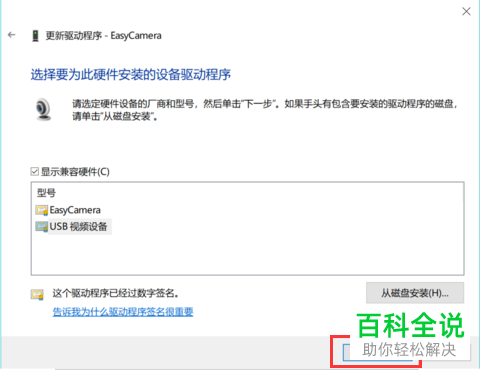
以上就是如何更新win10系统摄像头驱动程序的方法。